Skype(スカイプ)は世界中の人々に利用されてきましたが現在ではLINEなどがメインとなり、Skype(スカイプ)を利用する人が少なくなってきています。そこでアカウントの退会・削除を考えている人も増えてきている中、その方法を知らないという人も多くいます。
【必読】退会(削除)における注意点
所要時間:30秒
当サイトへのお問い合わせでも非常に多いSkypeの退会・削除方法ですが、少しわかりづらい点もあるため、画像付きでわかりやすく解説していきたいと思います!
まず初めに退会や削除をする前に、以下の4つに注意して慎重に行ってください。
- アプリのアンインストール(削除)では削除にはならないので注意してください。
- プロフィールやメッセージ等すべてのデータが削除され、元通りにはできません。
- Skypeのアカウントが削除されるのは60日後なので、60日以内にログインするとアカウントが復活してしまうので注意してください。
- SkypeアカウントにMicrosoft アカウントを利用している場合は、Microsoft アカウントも一緒に削除されます。
Skype(スカイプ)アカウント退会・削除とは
所要時間: 1分
Skypeアカウント退会(削除)ではSkype(スカイプ)にある全ての情報が失われます。
失うデータ一覧
- 友達・グループ
- トーク履歴
- 自分のプロフィール情報
※Skype(スカイプ)アプリをアンインストールするだけではアカウント削除にはならないので注意して下さい。
Skype(スカイプ)アカウント退会・削除方法
- Skype(スカイプ)アプリにログインしてください。
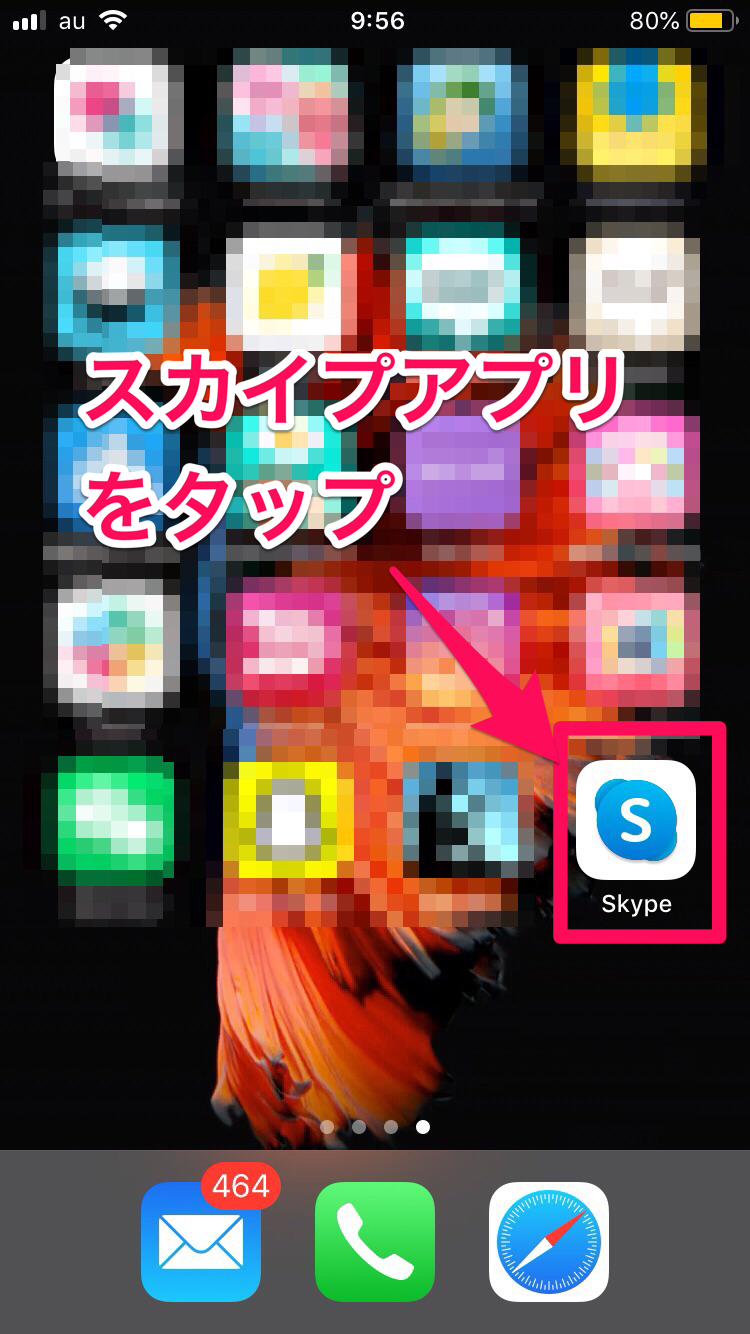
- Skype(スカイプ)に入れたら画面上部のアイコンをタップしてください。
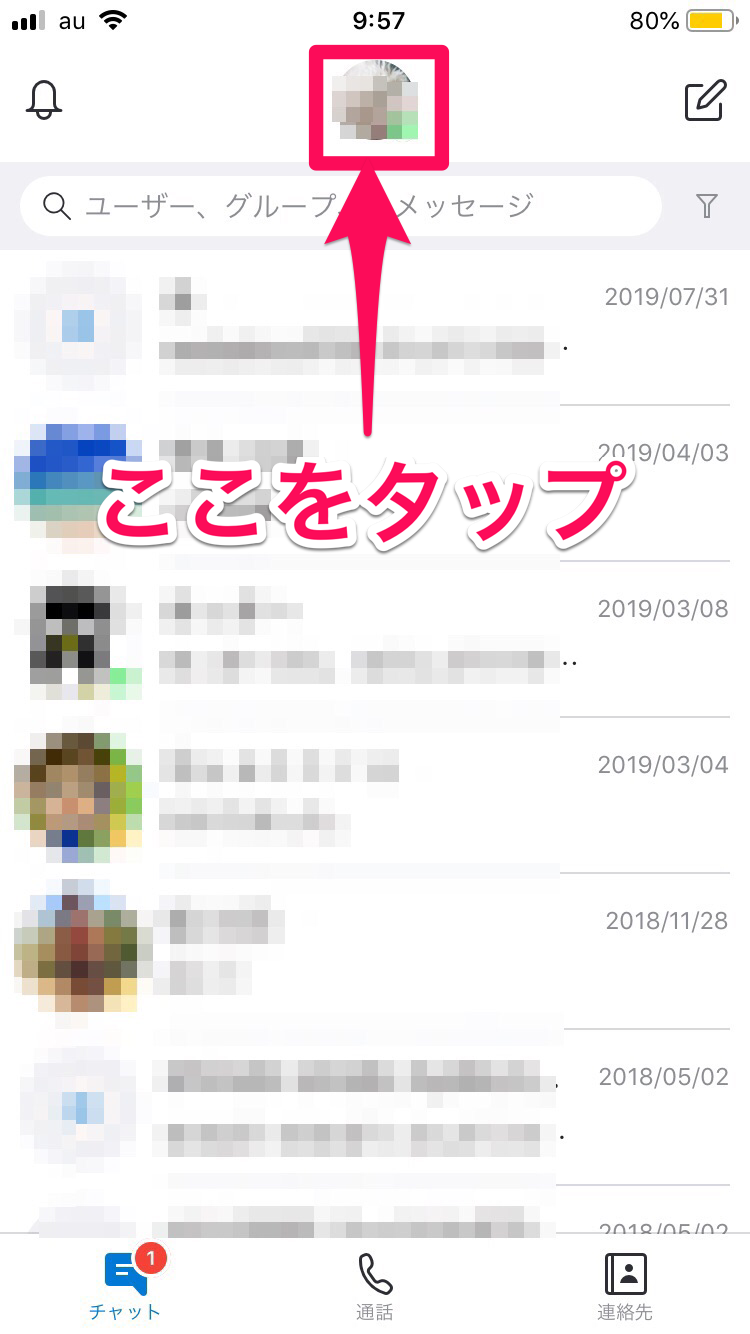
- 画面下部の設定をタップしてください。
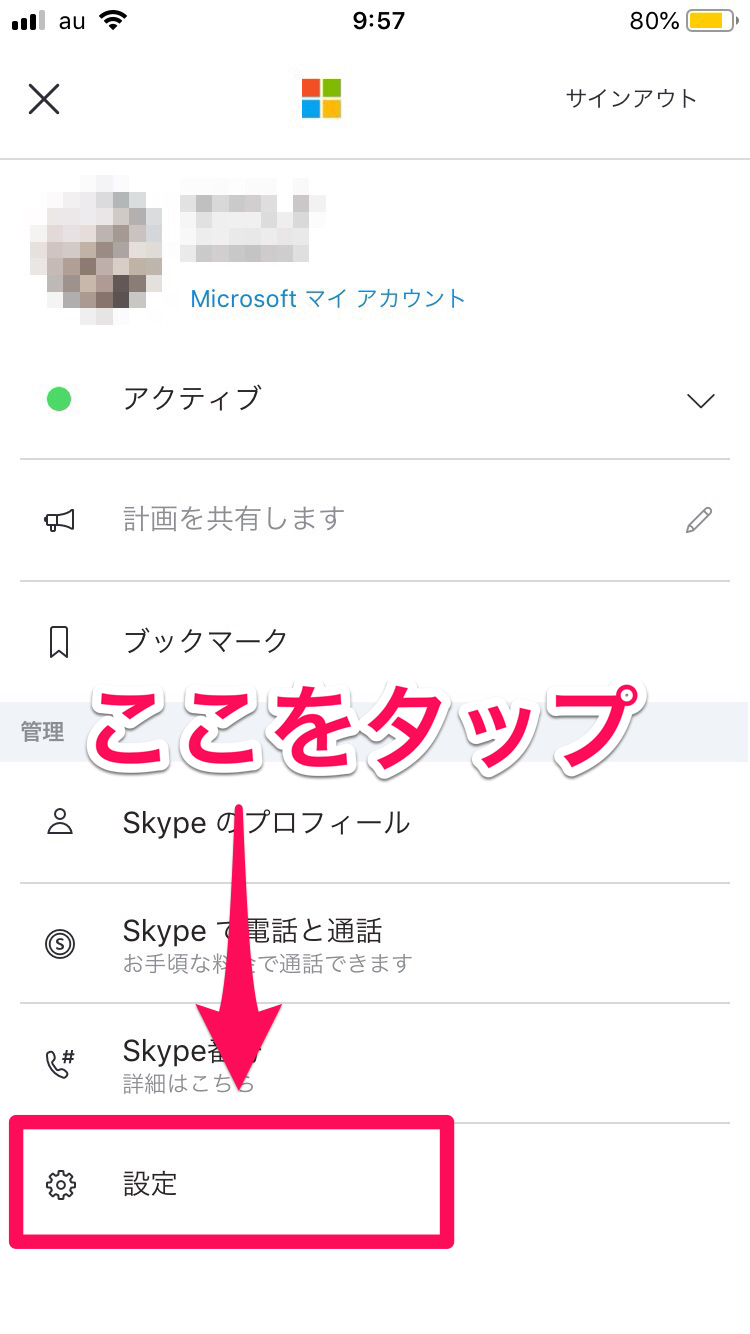
- アカウント&プロフィールをタップしてください。
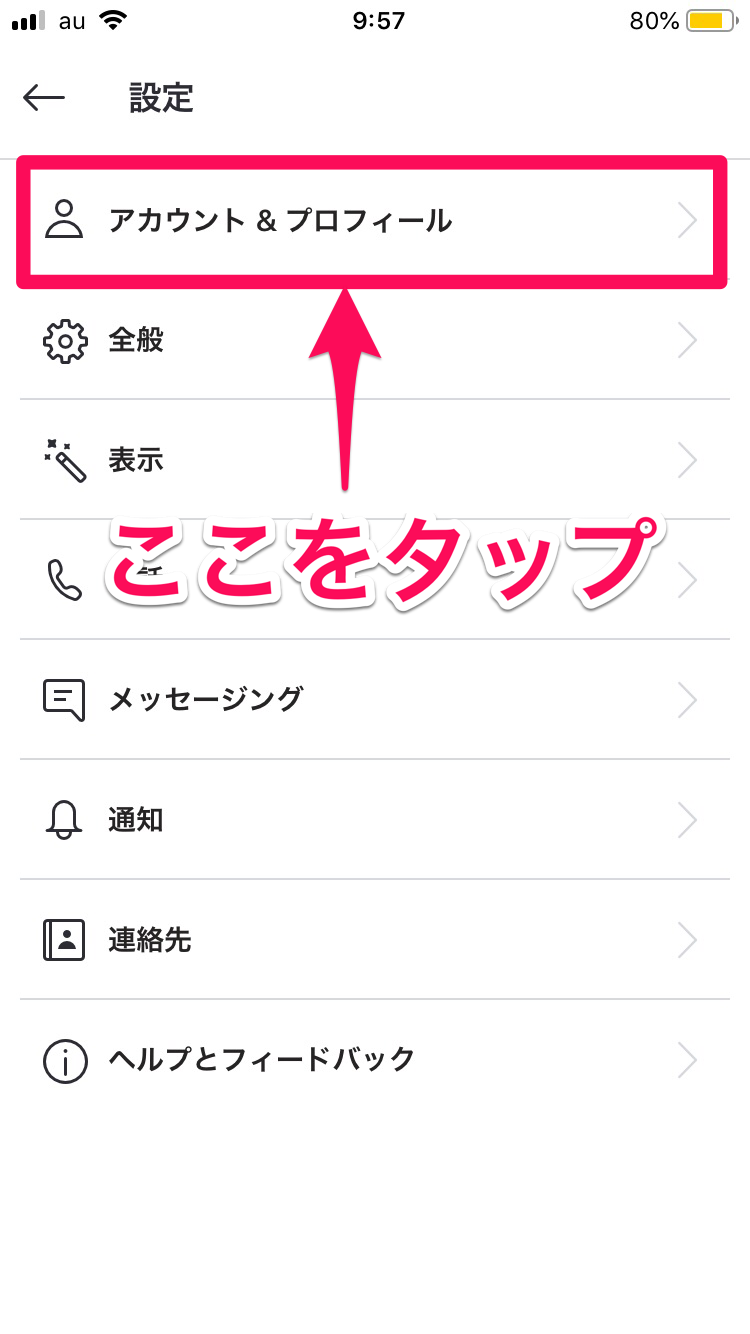
- 最深部のアカウント終了をタップしてください。
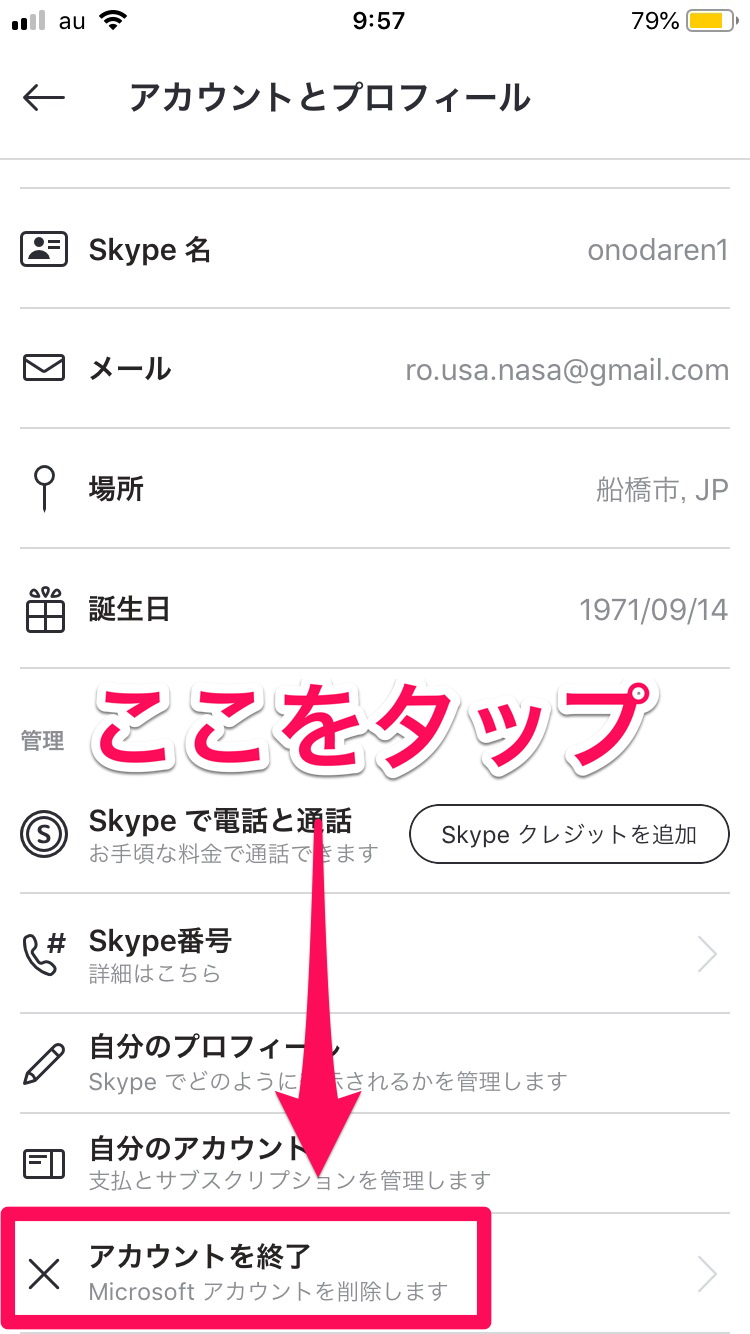
- パスワードを入力してください。
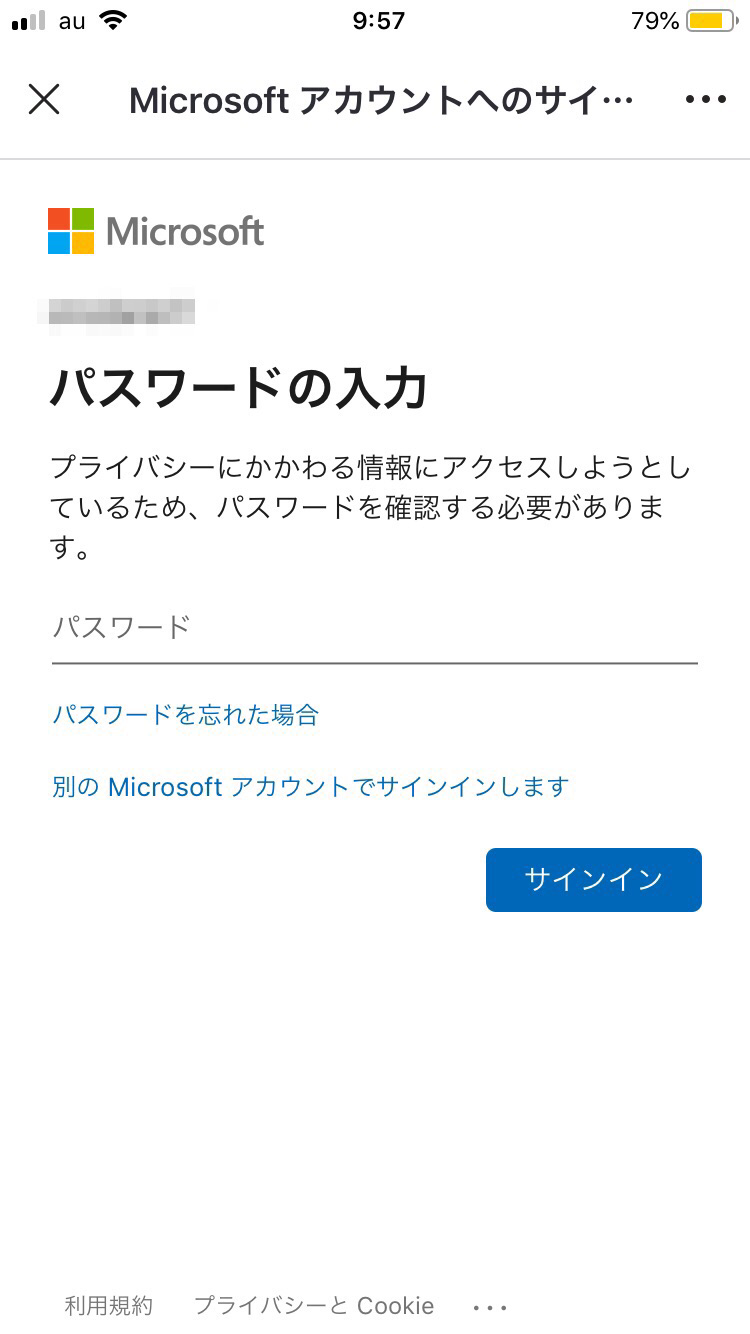
- 登録メールアドレスに7桁のコードが届くので入力して確認して下さい。
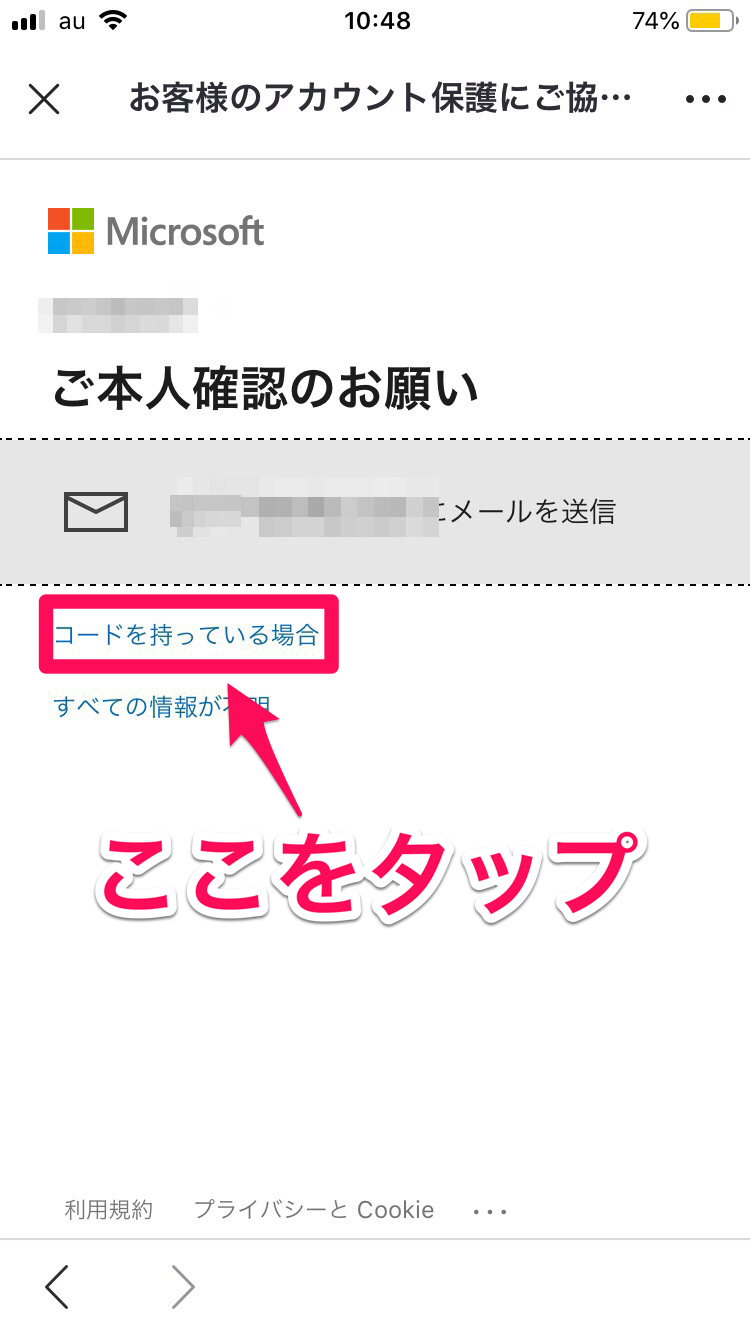
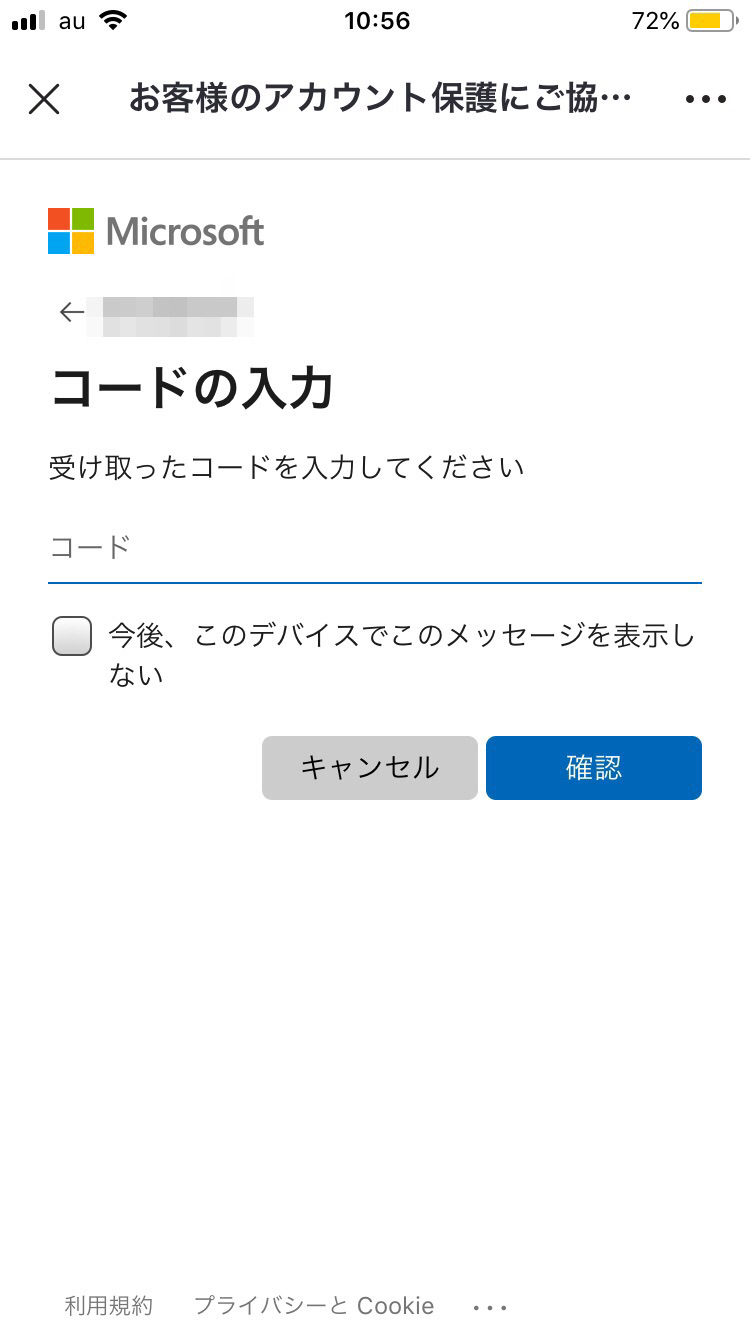
- これでSkype(スカイプ)アカウント退会は完了しました。お疲れ様でした。
再登録する際の注意
所要時間:30秒
Skypeアカウントを再登録する際に1点だけ注意してください。
プロフィールやメッセージ等すべてのデータが消えてしまうので、以前の引き継ぎは出来ません。


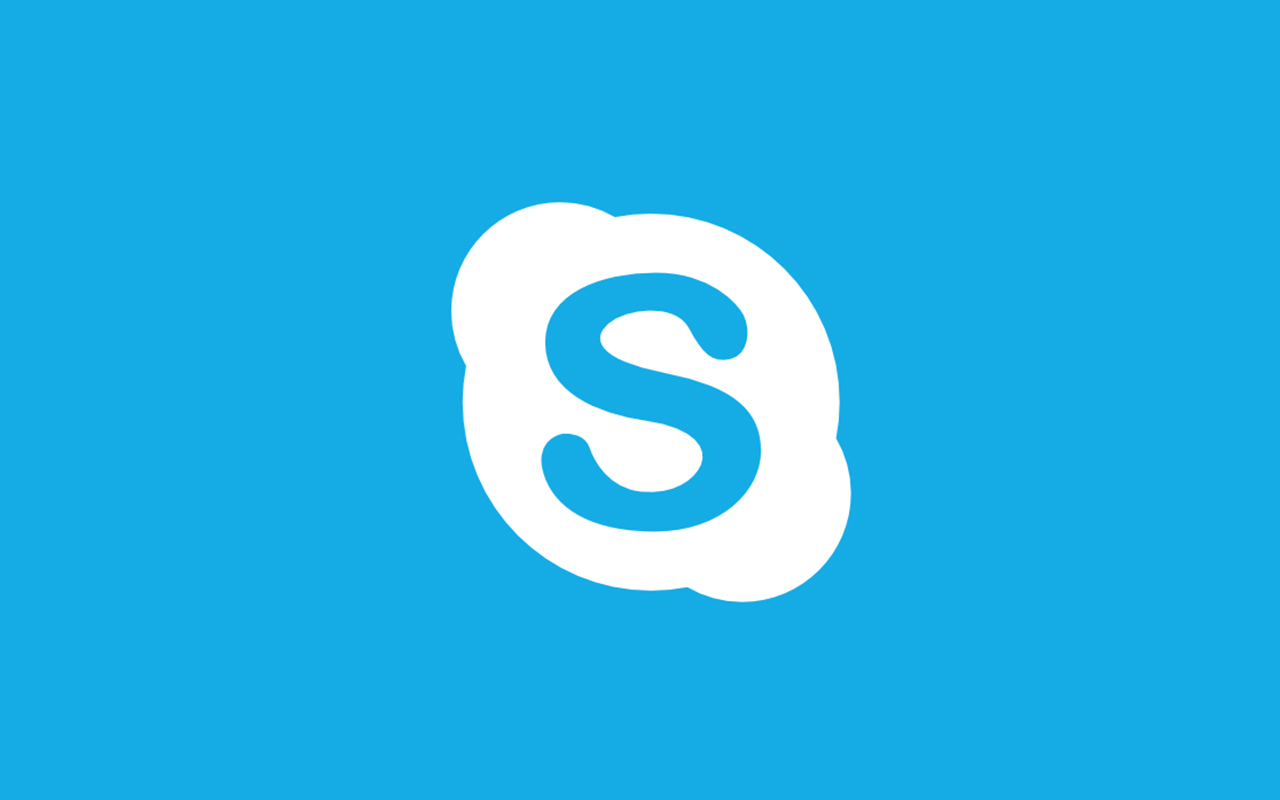


コメント